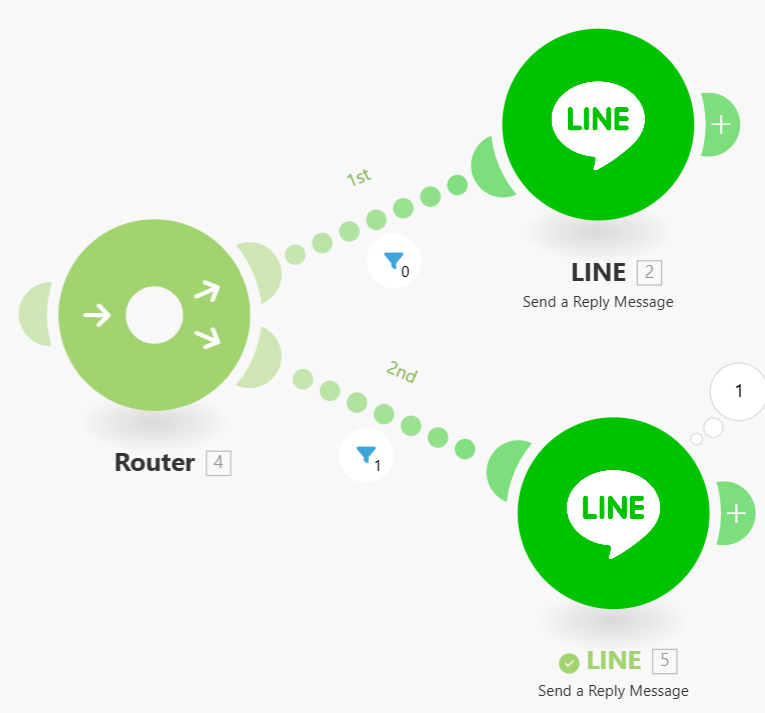自己紹介
皆さんこんにちは~!まろみいです。![]()
普段は、猫×2![]() とわちゃわちゃたわむれることで、まいにちの精神を落ち着かせている
とわちゃわちゃたわむれることで、まいにちの精神を落ち着かせている
33歳です。デジタルツールに右足だけでも踏み入れたい...!![]()
日常でお役立ちできる面白いことを考えたい!そんな気持ちで記事を作成しました![]()
旅行に行くのに"定番"が分からない!!!
旅行に行きたいのに、”〇〇と言ったらの定番”が分からない。
突然ですが、そんな状況ってありませんでしたか?
たとえば、愛媛!えっと、あそこって県庁所在地どこだっけ? 何が有名なんだっけ?
いつもほわ~ッと出るけど、何だかよく分からず、やめてしまう🤯。なんてことありますよね。
いやいやそんなのもったいない!知らないことがまだまだいっぱいある。
諦めないで~~~😭の気持ちで、オススメの定番が表示されるようにつくってみました!
ほら!この記事を読んている皆さんはもう気になってきたでしょ~。
ココは絶対におさえよう!〇〇の定番!![]() それではどうぞ。
それではどうぞ。
使用したツール
-MAKE
-linebot
-google Spread Sheet
完成したよ!LINEBOT
Quiitaに載せるために動画🎥アップ。
— まろみい(ゆり) (@maromii_y) January 14, 2025
Quiitaが難しすぎる。
こんなの初めてだ〜。今にも止まりそうなぐらいのスピードでのろのろ進んでいます。(もはや、何度もとまってます)🥲 pic.twitter.com/yEkC3KKE0D
Xから動画を埋め込むのが初めてで、こんな表記になるとは思わずすみません。
動画の上に心の声が文字で入ってしまいました![]() 笑
笑
(Quiita⇒正 Qiita)
(MAKE作成時の全体図)
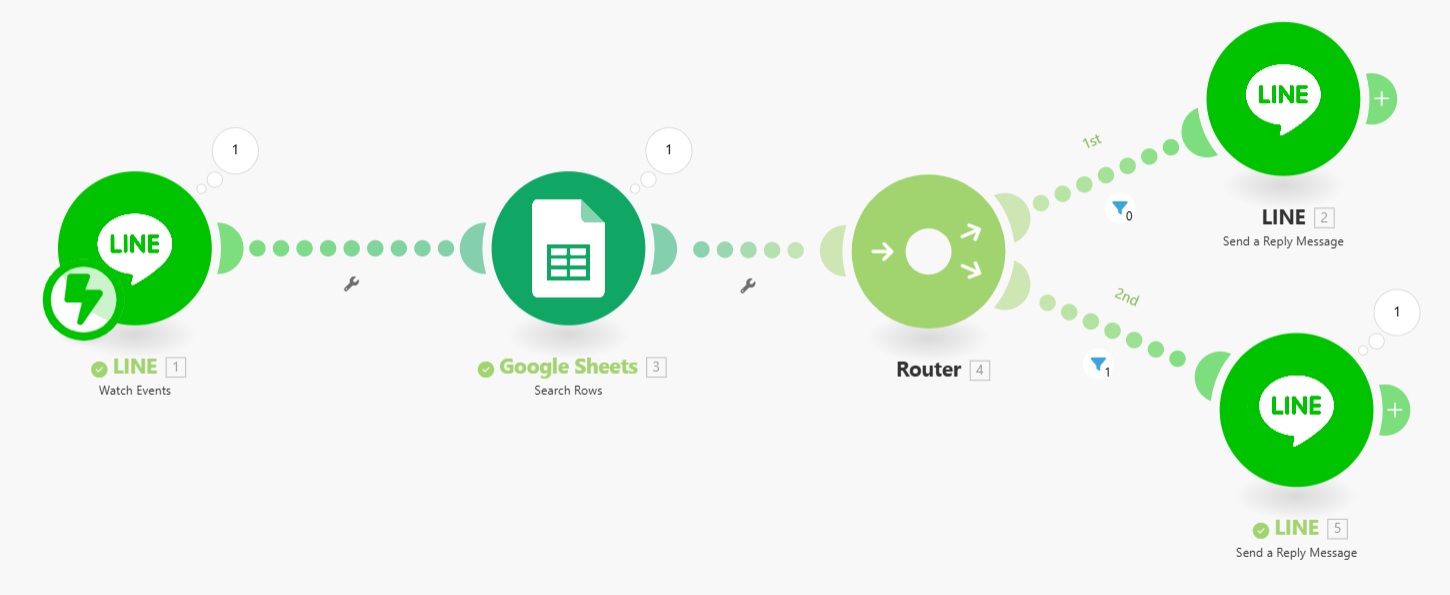
LINEからGoogle Sheetsを連携させて、必要な情報を取得してます。
(手順①)Google Spread Sheetsを作成
Google Spread Sheetsのデータを準備します。
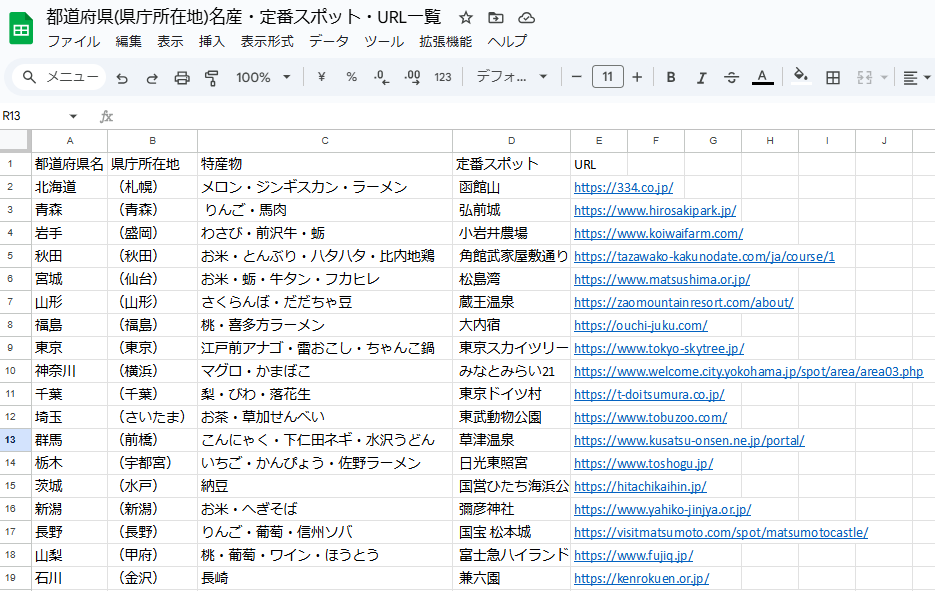
(手順②)MAKEを使用
MAKEで作成したLINE (Watch Events)の右側にGoogle Sheetsモジュールを入れ込み、必要な情報を記載します。この場合、Google Spread Sheetsの都道府県(県庁所在地)名産・定番スポット・URL一覧のシートを設定し、シート1の都道府県名のA列と同等のテキストに反応するようにしています。
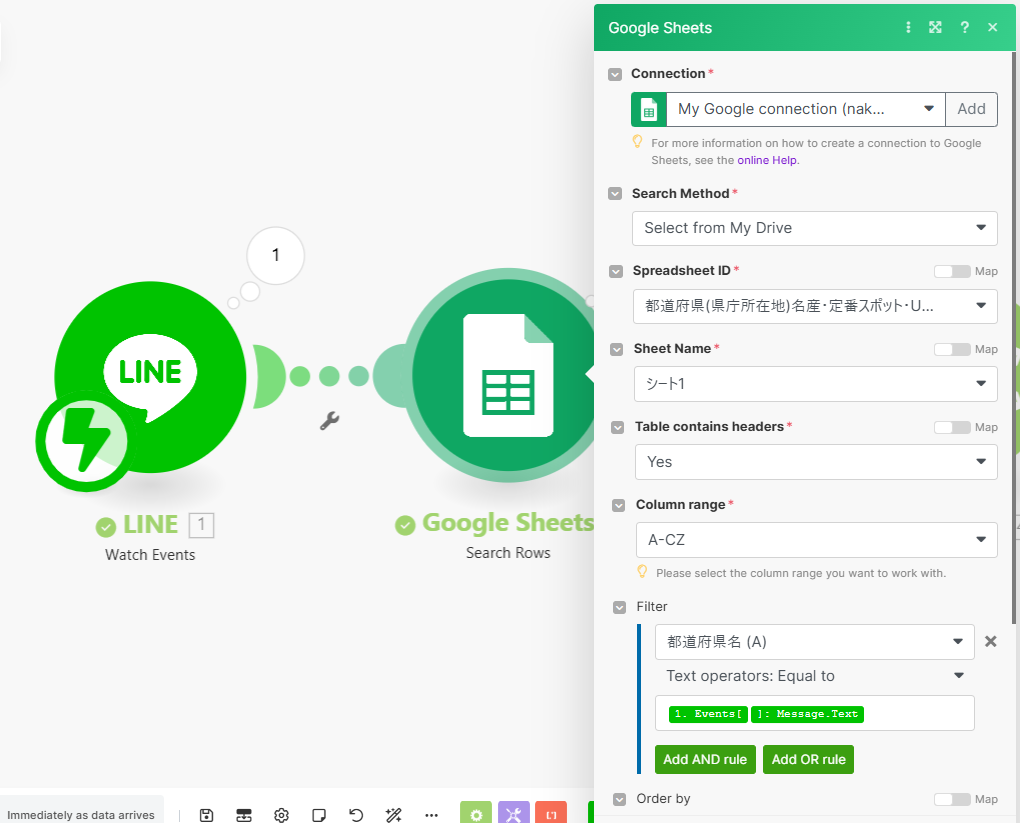
(手順③)MAKEのRouterを使って分岐
(手順④)MAKEの分岐の設定
Routerから●●●●と上に伸ばしているコードをタップし、1つ目の上の分岐の設定をします。
ここでは、赤線でアンダーラインをしているExistsの設定がポイント!です。
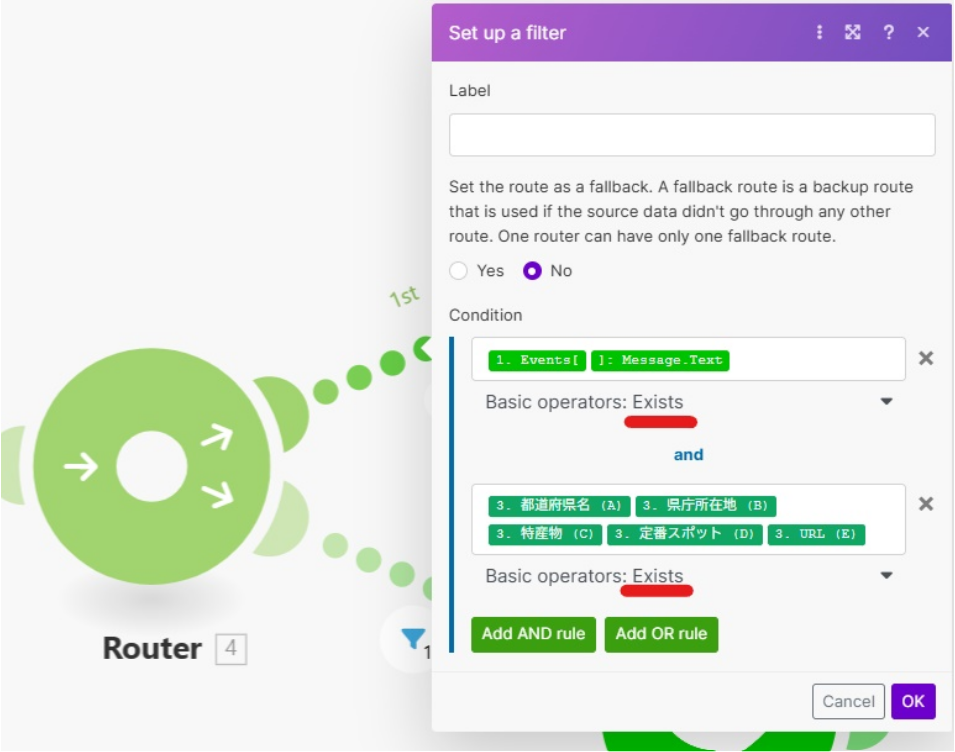
(手順⑤)2つ目の分岐設定
次に同じ手順で2つ目の下の分岐を設定します。
ここでは、赤線でアンダーラインをしているDoes not existの設定がポイント!です。
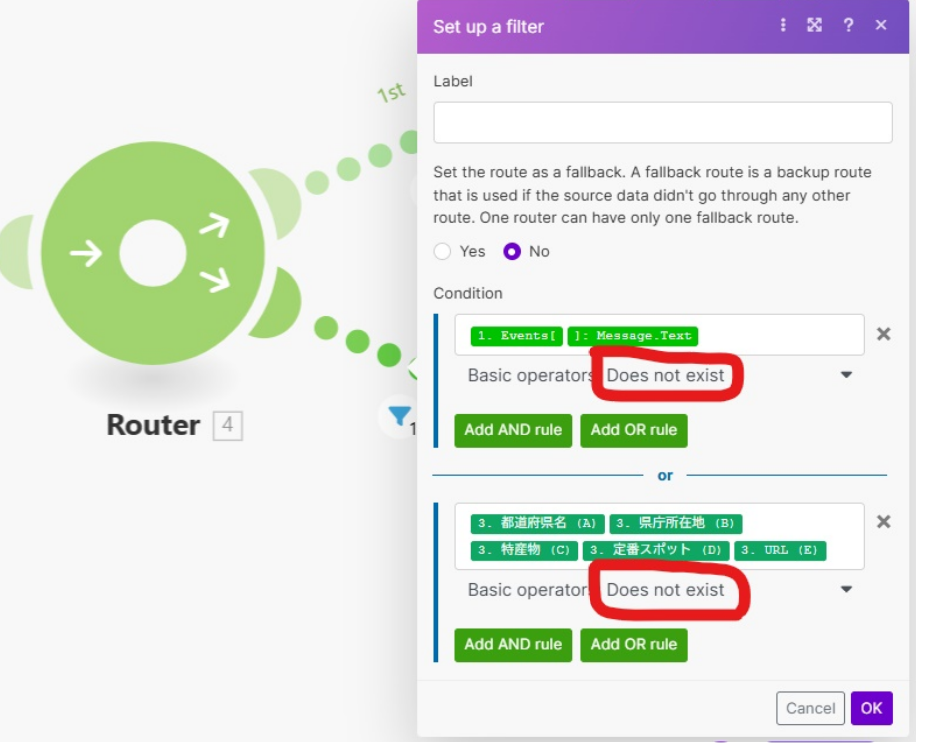
さあ、のこりも終盤です!!!設定は、あと2つ★
(手順⑥)分岐した先のLINE(Send a Peply message)の設定
手順④で設定した分岐のLINE send a reply messegeの設定内容です。
LINEでテキスト入力された都道府県名が”存在”していたらText*内の〇〇(A)~〇〇(E)までの全てを返信する設定にしています。※ここでは全ての設定にしていますが、必要なものだけを選択することも可能です。
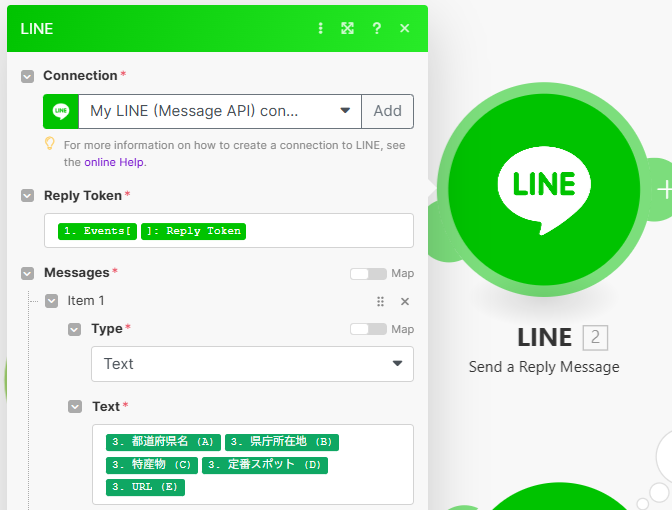
(手順⑦)2つ目の分岐した先のLINE(Send a Peply message)の設定
手順⑤で設定した分岐のLINE send a reply messegeの設定内容です。
LINEでテキスト入力された都道府県名が””存在してなかったら””Text*内の都道府件の名前を打ち込んでね!例)東京都⇒"東京"と返信する設定にしています。

ここまで設定が出来たら、すべて完成です!
(おわりに)
今回の発見を通じて、もっと日常を"楽しく!"![]() 、そして"楽に!"に
、そして"楽に!"に
過ごせていただけるといいなあ~と思って作成をしました。
日本のことを、もっと身近に、そしてより深く知っていけるといいですよね![]()
みなさんもぜひ、試してみてください!![]()